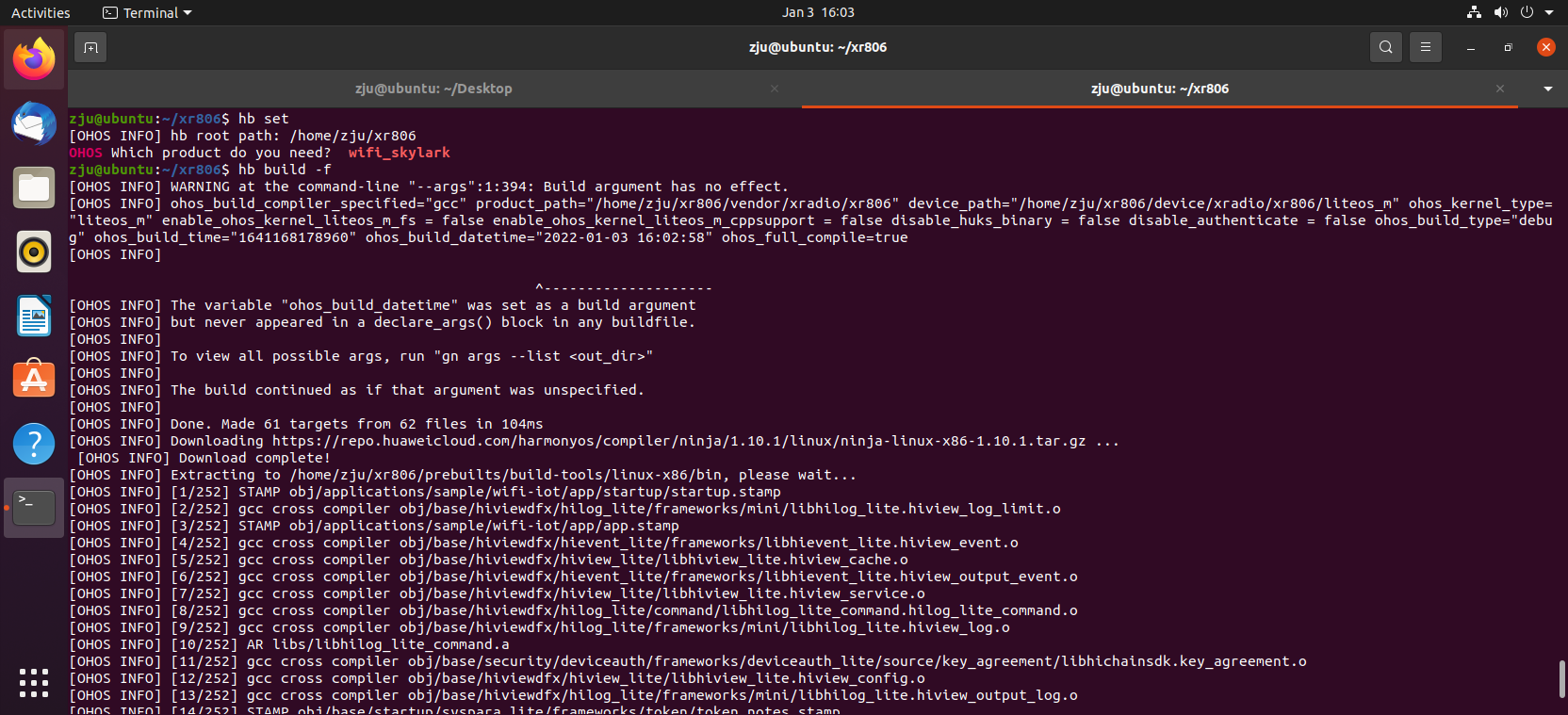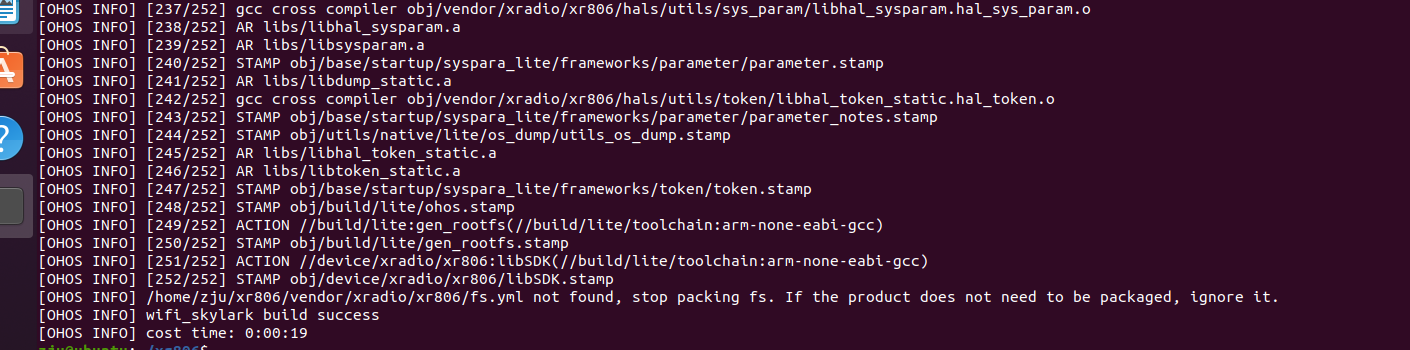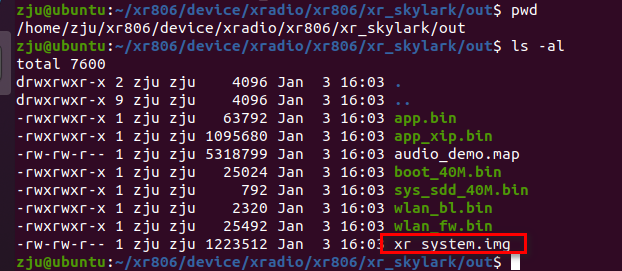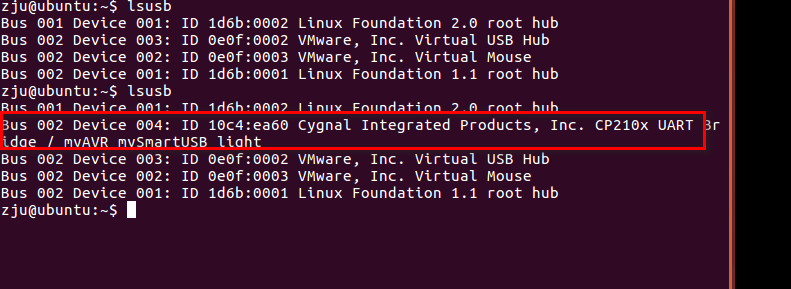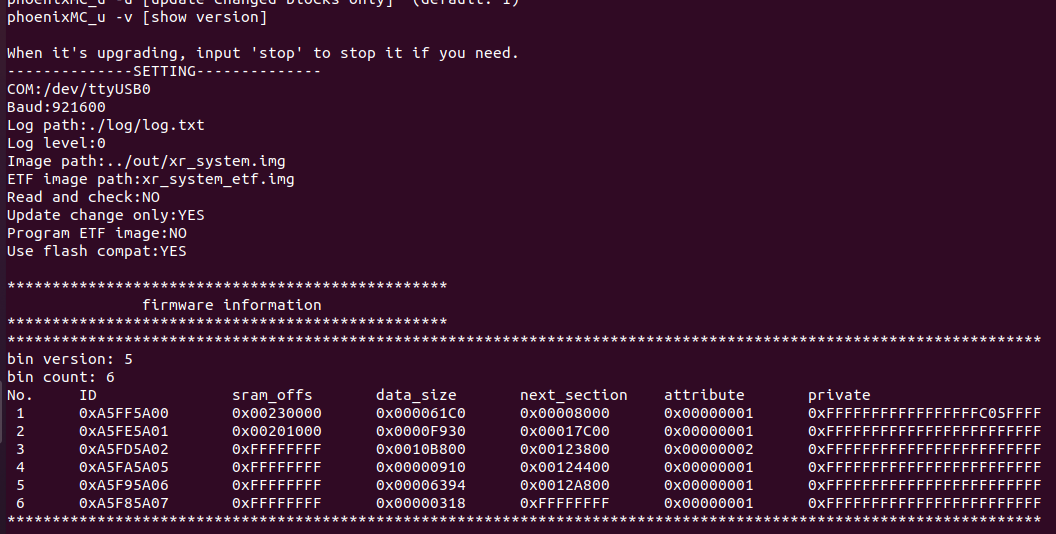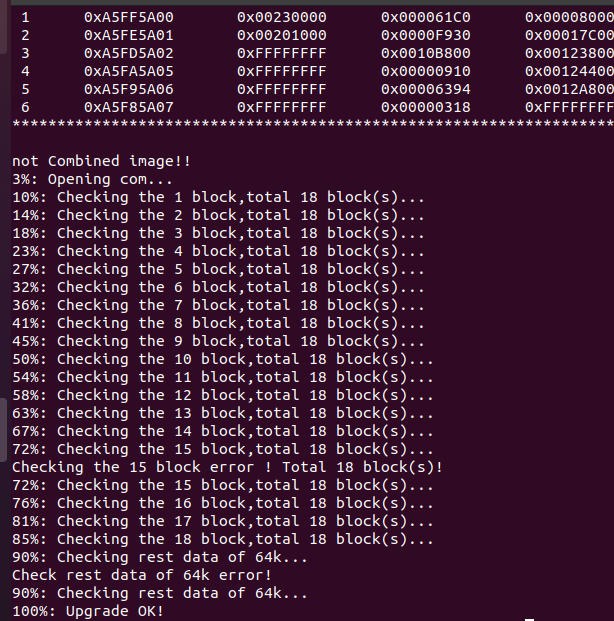XR806体验一 安装
一 安装流程
XR806 鸿蒙系统的固件编译和固件烧录
参考官方资料https://xr806.docs.aw-ol.com/...
1. 获取鸿蒙分支代码:
下载 arm toolchain
wget -c https://developer.arm.com/-/media/Files/downloads/gnu-rm/10-2020q4/gcc-arm-none-eabi-10-2020-q4-major-x86_64-linux.tar.bz2
tar -xf gcc-arm-none-eabi-10-2020-q4-major-x86_64-linux.tar.bz2
# 解压至~/tools里主线代码
mkdir xr806
repo init -u https://gitee.com/openharmony/manifest.git -b OpenHarmony_1.0.1_release --no-repo-verify
repo sync -c
repo forall -c 'git lfs pull'
# 1. 下载device仓代码
## 由于鸿蒙连接原有更换了,所以请用下面这个;
cd ./xr806/device
git clone https://gitee.com/moldy-potato-chips/devboard_device_allwinner_xr806 xradio
cp -rf device_soc_allwinner_xr806/xradio/ ./
# 2. 下载vendor仓
cd ./xr806/vendor
git clone https://gitee.com/moldy-potato-chips/devboard_vendor_allwinner_xr806 xradio
### 更新一下连接和修改配置
sed -i "s@~/tools/gcc-arm-none-eabi-10-2020-q4-major/bin/arm-none-eabi-@`pwd`/gcc-arm-none-eabi-10-2020-q4-major/bin/arm-none-eabi-@g" ./device/xradio/xr806/liteos_m/config.gni
sed -i "s@~/tools/gcc-arm-none-eabi-10-2020-q4-major/bin@`pwd`/gcc-arm-none-eabi-10-2020-q4-major/bin@g" ./device/xradio/xr806/xr_skylark/gcc.mk
# 修正 SDKconfig.gni
sed -i "s@open('\.{0}/@open('{0}/@g" ./device/xradio/xr806/xr_skylark/config.py
sed -i "s@open('\.{0}/@open('{0}/@g" ./device/xradio/xr806/libcopy.py
下载代码后:
pip install --user ohos-build
PATH="$HOME/.local/bin:$PATH"2. 开始编译固件
cd device/xradio/xr806/xr_skylark #(1)进入原生SDK目录
cp project/demo/audio_demo/gcc/defconfig .config #(2)复制配置文件
make menuconfig #(3)图形化界面配置
make build_clean #(4)清除旧配置
make lib -j #(5)根据配置生成静态库和全局头文件
cd - #(6)返回Harmony根目录
hb set #(7)选择wifi_skylark
hb build -f #(8)编译,后续不需要重新配置
编译成功:
结果文件:
3. 烧录
连接:
Linux下烧录工具文件位于device/xradio/xr806/xr_skylark/tools下,工具名为phoenixMC,工具配置文件为settings.ini,如下图所示:
cd device/xradio/xr806/xr_skylark/tools
./phoenixMC
# 如果权限不够 请用sudo
# sudo ./phoenixMC4. 查看串口
串口查看输出
root 权限执行 tio,添加 -m INLCRNL 参数将 \n 自动调整为 \r\n 防止输出乱掉
su
tio -m INLCRNL /dev/ttyUSB0参考资料:
主要推荐:
1.XR806试用文章整理链接:https://aijishu.com/a/1060000...
目前环境配置好几位工程师写得比较详细了,后面试用的工程师可以以此为基础扩展自己的想法~
2.gittee仓库地址:https://gitee.com/openharmony...
临时仓库链接:https://gitee.com/moldy-potat...
硬件资料下载地址:https://www.aw-ol.com/downloa...
3.如有任何技术问题欢迎到全志在线开发者社区https://bbs.aw-ol.com/recent?cid[]=16 咨询,FAQ请查询https://bbs.aw-ol.com/topic/748/。固件编译https://aijishu.com/a/1060000...
固件烧录 https://aijishu.com/a/1060000...